 神業パワポ
神業パワポ 強風オールバック風サムネをパワポで作る方法(キルゴUフォント使用)
PowerPointでYukopi様の「強風オールバック」風サムネを作る方法をご紹介します。強風オールバックっぽくするポイントは「黄色の背景」「キルゴUフォント」「ゆるいイラスト」「集中線」の4点です。キルゴUフォントのダウンロード先も解説します。
 神業パワポ
神業パワポ  背景の削除
背景の削除  背景の削除
背景の削除  画像テクニック
画像テクニック  フォント
フォント  吹き出し&フレーム
吹き出し&フレーム  パワポを深く学ぶ
パワポを深く学ぶ  神業パワポ
神業パワポ  神業パワポ
神業パワポ  パターン&テクスチャ
パターン&テクスチャ  テキストの技・設定
テキストの技・設定  クイックアクセスツールバー
クイックアクセスツールバー  線&マーカー
線&マーカー  テキストの技・設定
テキストの技・設定  フォント
フォント  初級テクニック
初級テクニック  吹き出し&フレーム
吹き出し&フレーム 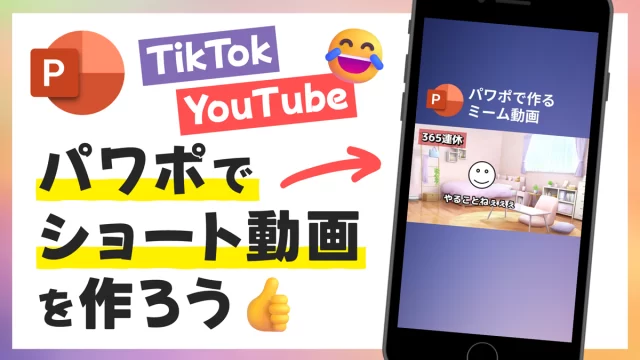 神業パワポ
神業パワポ  画像テクニック
画像テクニック